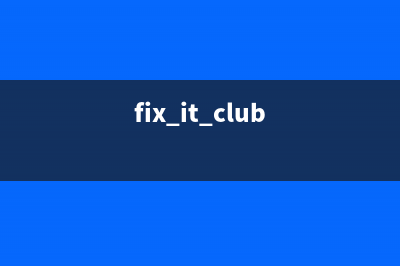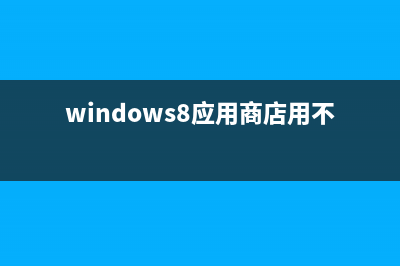位置: 编程技术 - 正文
在Mac OS中为命令行界面和VIM添加状态提示栏的教程(mac使用命令)
编辑:rootadmin推荐整理分享在Mac OS中为命令行界面和VIM添加状态提示栏的教程(mac使用命令),希望有所帮助,仅作参考,欢迎阅读内容。
文章相关热门搜索词:mac使用命令,mac命令终端,mac使用命令,mac使用命令行,macos的命令行,macbookpro命令行,macbookpro命令行,mac使用命令行,内容如对您有帮助,希望把文章链接给更多的朋友!
什么是powerline
如果你不是通过搜索引擎搜到这篇文章的话,也许你还没有听说过powerline。而你又恰巧是个*UNIX党,或者VIM党的话,那么强烈建议你了解并使用powerline。powerline是一个stateless status line,即一个全局状态/提示栏。如果你成功为你的bash,Terminal,iTerm2,VIM配置上powerline的话,那么效果将会是这样的:
Bash的提示符将会是这样的:
VIM的状态栏将会是这样的:
VIM的整体效果图:
相信看了以上几个截图后,powerline的功能也就不言而喻了。他提供了各个app各个环境下的状态提示,极大的提高了工作效率开始Mac上安装powerline
首先我们需要下载安装powerline。在正式安装之前先??录妇?owerline的代码结构,github上的powerline项目下涵盖了用于适配各种APP(bash,vim等)的代码。因此,你完全可以在Mac任何一个地方下载该代码包,然后将不同的APP配置使用这个路径,以Plugin形式加载。为了方便读者选择性安装,本文对于不同的程序将分开给出安装路径和配置。
先确定本机环境有一套版本大于等于2.7的Python的环境。如果没有合适环境的话,可以通过homebrew安装,这里不多做赘述。
复制代码代码如下:shell> python -V Python 2.7.9
然后通过pip安装powerline:
复制代码代码如下:shell> pip install powerline-status[code]</p><p>安装完成后通过pip show powerline-status查看powerline所处的具体路径。注意:这个路径很重要,会用在之后的配置环节:</p><p> [code]shell> pip show powerline-status Name: powerline-status Version: 2.0 Location: /Library/Python/2.7/site-packages Requires:

配置Bash使用powerline
配置方法很简单,只需要在Bash配置文件(例如:/etc/bashrc,~/.bashrc,~/.bash_profile)中增加一行调用安装路径下的bindings/bash/powerline.sh即可。这样每次调用生成新的Bash窗口时,都会自动执行powerline.sh文件中的内容。下面以~/.bash_profile为例:
复制代码代码如下:shell> echo << EOF >> ~/.bash_profile . /Library/Python/2.7/site-packages/powerline/bindings/bash/powerline.sh EOF shell> . /Library/Python/2.7/site-packages/powerline/bindings/bash/powerline.sh
注意:根据python安装方式的不同,你的powerline所在路径也可能不同。如果你是通过python官网或者apple store通过安装工具安装的python,那么你的powerline安装路径就是/Library/Python/2.7/site-packages/powerline/。如果你是通过brew install python的话,那么你的powerline路径可能会有不同。请根据实际情况修改上面的命令。Teriminal字体配置
执行完上面两步后,不出意外powerline就已经开始工作了。但是你会发现Bash提示符会和下图一样是一些非常恶心的符号。
出现这样情况的原因是powerline为了美观自己造了一些符号,而这些符号不在Unicode字库内(如果你不知道Unicode字库是什么的话可以看下博主以前的相关介绍)。所以想要powerline正常显示的话,需要安装特殊处理过的字体。好在有一位热心人的帮助,他把大部分的程序猿常用的等宽字体都打上了powerline patch使得我们的这部配置将异常简单。首先我们从github上下载并安装字体:
复制代码代码如下:shell> git clone shell> cd fonts shell> ./install.sh
安装完成后我们就可以在iTerm2或者Terminal的字体选项里看到并选择多个xxx for powerline的字体了。*注意:对于ASCII fonts和non-ASCII fonts都需要选择for powerline的字体。如下图:
VIM相关配置
这部分我们将介绍如何为VIM配置powerline。首先你需要确保你的vim编译时开启了python支持。如果通过python --version|grep +python没有结果的话,那么你需要通过brew install vim --with-python --with-ruby --with-perl重新编译安装vim,或者使用brew install macvim --env-std --override-system-vim安装macvim。
然后,你只需要在~/.vimrc中加上以下部分,VIM就能够正常加载powerline功能了:
注意:其中set rtp+=/Library/Python/2.7/site-packages/powerline/bindings/vim和上文一样需要按照自己的实际情况调整。
复制代码代码如下:set rtp+=/Library/Python/2.7/site-packages/powerline/bindings/vim " These lines setup the environment to show graphics and colors correctly. set nocompatible set t_Co= let g:minBufExplForceSyntaxEnable = 1 python from powerline.vim import setup as powerline_setup python powerline_setup() python del powerline_setup if ! has('gui_running') set ttimeoutlen= augroup FastEscape autocmd! au InsertEnter * set timeoutlen=0 au InsertLeave * set timeoutlen= augroup END endif set laststatus=2 " Always display the statusline in all windows set guifont=Inconsolata for Powerline:h set noshowmode " Hide the default mode text (e.g. -- INSERT -- below the statusline)
parallels desktop怎么安装驱动 parallels desktop安装驱动方法 懂电脑的朋友都知道给系统安装驱动,设备才能正常使用。那么parallelsdesktop怎么安装驱动呢?今天积木网小编给大家介绍parallelsdesktop安装驱动方法,一
MacBook的个快捷功能是什么?让你的Mac更便捷 火星文:你真的以为你了解你手中的MacBook吗?它可远没有你想象的那么简单哦。下面的个隐藏的快捷功能可以让你的Mac更便捷,再也不用为找不到快
苹果os x el capitan系统发布 苹果os x el capitan系统下载 在美国旧金山召开的苹果WWDC开发者大会上,苹果osxelcapitan系统发布了,正式跟大家见面,对于新系统的好奇每个人都有,今天积木网给大家分享苹果
标签: mac使用命令
本文链接地址:https://www.jiuchutong.com/biancheng/360331.html 转载请保留说明!上一篇:苹果Mac OS X怎么更改默认截图路径与储存格式?(macbookzen)
下一篇:parallels desktop怎么安装驱动 parallels desktop安装驱动方法(parallel capacitor)